스마트폰을 PC용 하드웨어 마이크로 대체하려는 경우 WO Mic 애플리케이션을 사용하여 쉽게 할 수 있습니다. WO Mic을 사용하면 USB 유선 연결, Bluetooth 무선 연결, WiFi 무선 연결 및 WiFi Direct 무선 연결의 세 가지 기본 연결을 통해 스마트폰을 외부 마이크처럼 연결할 수 있습니다. 이 애플리케이션은 무료로 다운로드하여 사용할 수 있으며 지연 시간이 짧아 오디오 전송에 눈에 띄는 지연이 발생하지 않습니다.
설정 절차를 시작하겠습니다.
1단계:애플리케이션 다운로드 및 설치
WO Mic 애플리케이션은 제조업체의 웹사이트에서 다운로드할 수 있습니다. 이 설정을 위해서는 컴퓨터 쪽에서 PC 클라이언트와 PC 드라이버를 다운로드하고 모바일 쪽에서 스마트폰 애플리케이션을 다운로드해야 합니다. 애플리케이션은 Android 기기의 Google Play 스토어 또는 iOS 기기의 Apple 앱 스토어에서 찾을 수 있습니다.

Windows에서 응용 프로그램을 다운로드했으면 화면의 지시에 따라 설치를 수행합니다. 설치 프로그램을 실행할 때 관리자 권한을 부여하여 오디오 스트림 및 WO Mic 드라이버를 구성하는 데 필요한 권한을 애플리케이션에 부여합니다.
설치가 완료되면 시작 메뉴에서 응용 프로그램을 찾아 실행하십시오. "연결" 버튼을 찾아 클릭합니다. 그런 다음 "연결"을 클릭하십시오. 이 창은 USB, Bluetooth, WiFi 및 WiFi 직접 구성을 위한 4개의 연결 옵션을 왼쪽 막대에 표시합니다. 다음 단계에서는 각각에 대해 수행하는 방법을 설명합니다. 따를 방법을 선택하고 왼쪽 막대에 해당하는 버튼을 클릭한 다음 아래 각 섹션의 지침을 따르십시오.
2단계:연결 구성
유선 USB 연결 구성

유선 USB 연결은 Apple이 번개 포트에서 이러한 응용 프로그램에 대한 USB 통신을 잠갔기 때문에 Android 장치에만 적용됩니다. Android 장치에서 단계를 수행하려면 USB 케이블을 사용하여 PC에 연결하고 PC에서 설치하라는 메시지가 표시되는 필수 드라이버를 설치하십시오. 스마트폰을 PC에 정기적으로 연결하는 경우 이러한 드라이버가 이미 설치되어 있을 수 있습니다.
Android 기기의 개발자 옵션으로 이동합니다. 여기에서 USB 디버깅을 활성화합니다. 이렇게 하면 PC가 스마트폰을 마이크와 같은 독립적인 외부 하드웨어 장치로 인식합니다.
"연결" 창에서 왼쪽 막대의 "USB"를 클릭한 다음 "확인"을 클릭합니다. Android 장치에서 WO Mic 스마트폰 애플리케이션을 실행하고 "설정 톱니바퀴"> "전송"> "USB"를 클릭합니다. 이 작업을 수행한 후 기본 애플리케이션 인터페이스로 이동하여 재생 버튼을 탭하여 녹음을 시작하고 휴대전화를 PC의 외부 마이크로 사용할 수 있습니다.
무선 블루투스 연결 구성
블루투스를 통해 스마트폰을 연결하려면 먼저 두 장치에서 블루투스를 켜야 합니다. 이 옵션은 Windows에서 설정 메뉴를 통해 전환할 수 있으며 스마트폰에서는 해당 설정 인터페이스를 통해서도 전환할 수 있습니다. 두 장치를 모두 검색할 수 있으면 페어링 모드로 전환하고 페어링할 다른 장치를 선택합니다. 이렇게 하려면 기기의 화면 지침을 따르세요.
PC에서 WO Mic 애플리케이션을 실행하고 "연결" 창의 왼쪽 막대에서 "Bluetooth"를 탭합니다. 표시되는 드롭다운 메뉴에서 스마트폰을 선택한 다음 "확인"을 클릭합니다. WO Mic 스마트폰 애플리케이션으로 이동하여 "설정 톱니바퀴"> "전송"> "블루투스"를 클릭합니다. 이 작업을 수행한 후 기본 애플리케이션 인터페이스로 이동하여 재생 버튼을 탭하여 녹음을 시작하고 휴대전화를 PC의 외부 마이크로 사용할 수 있습니다.
블루투스 연결은 Android 및 iOS 기기 모두에서 작동합니다.
무선 WiFi 연결 구성
WiFi 연결을 통해 두 장치를 연결하려면 먼저 두 장치에서 WiFi가 켜져 있고 두 장치가 동일한 무선 네트워크에 연결되어 있는지 확인해야 합니다. PC와 스마트폰 장치의 각각의 설정 메뉴에서 이 설정을 토글합니다.

PC에서 WO Mic 애플리케이션을 실행하고 "연결" 창의 왼쪽 사이드바에서 "WiFi"를 탭합니다. 동시에 WO Mic 스마트폰 애플리케이션으로 이동하여 "설정 톱니바퀴"> "전송"> "WiFi"를 클릭합니다. 메인 인터페이스로 돌아가서 재생 버튼을 클릭하십시오. IP 주소가 화면에 나타나야 합니다. PC의 Windows WO Mic 응용 프로그램으로 돌아가서 이 IP 주소를 "서버 IP 주소" 필드에 입력한 다음 "확인"을 클릭합니다. 이제 스마트폰을 사용하여 PC에서 오디오를 녹음할 수 있습니다.
WiFi 연결은 Android 및 iOS 기기 모두에서 작동합니다.
무선 WiFi 직접 연결 구성
스마트폰과 PC 장치 간의 WiFi-Direct 연결을 구성하려면 스마트폰의 WiFi 핫스팟을 켭니다. 계속하기 전에 연결된 셀룰러 데이터 연결 또는 패키지가 있는지 확인하십시오. 이 방법은 일반적으로 컴퓨터와 장치가 WiFi 라우터에 연결할 수 없고 USB 및 Bluetooth 옵션도 사용할 수 없는 경우에 사용됩니다.
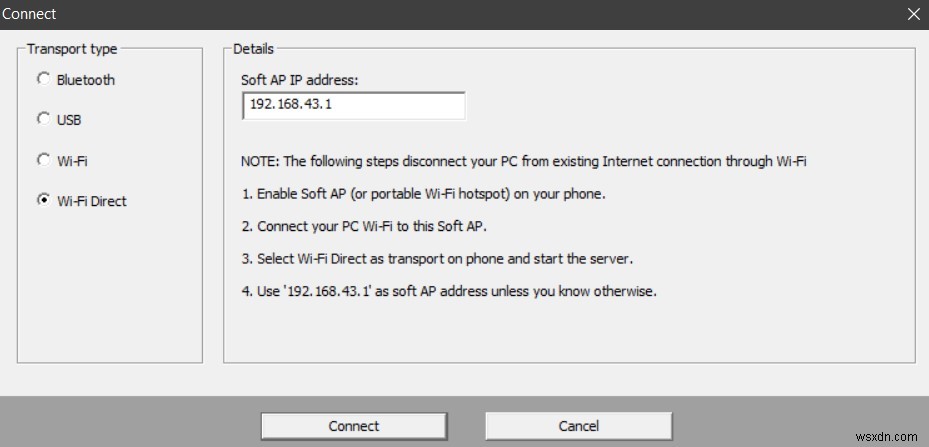
설정 메뉴에서 스마트폰의 핫스팟을 켭니다. PC 장치에서 WiFi를 전환하고 스마트폰의 핫스팟에 연결합니다. PC에서 WO Mic 애플리케이션을 실행하고 "연결" 창의 왼쪽 막대에서 "WiFi Direct"를 탭합니다. 동시에 WO Mic 스마트폰 애플리케이션으로 이동하여 "설정 톱니바퀴"> "전송"> "WiFi Direct"를 클릭합니다. 메인 인터페이스로 돌아가서 재생 버튼을 클릭하십시오. WO Mic Windows 응용 프로그램으로 돌아가서 "Soft AP IP Address"가 "192.168.43.1"로 설정되어 있는지 확인하고 "OK"를 클릭합니다. 이제 스마트폰을 사용하여 PC에서 오디오를 녹음할 수 있습니다.
WiFi 연결은 Android 및 iOS 기기 모두에서 작동합니다.
최종 생각
WO Mic은 USB 유선, Bluetooth 무선, WiFi 무선 및 WiFi Direct 무선의 네 가지 가능한 연결을 통해 스마트폰을 외부 마이크로 전환할 수 있는 유용한 클라이언트입니다. 음성/화상 통화, 음성 해설을 위한 오디오 녹음, 음악 녹음 등 어떤 목적으로든 스마트폰을 마이크 용량으로 사용하려는 경우 위의 단계에 따라 두 장치를 페어링하고 녹음을 시작합니다. 궁극적으로 휴대전화의 마이크 품질이 여전히 만족스럽지 않다면 전용 마이크를 구입하는 것이 좋습니다.
